完全不懂数字通联和JT65,想要尝一尝鲜……不要紧的!最基础的东西,都在这里了!...

“BY1WXD BG2KAJ 73”
虽然现在JT65的每个常用频点上都充斥着愉快的通联声音,但从之前的文章反馈来看,很多朋友依然对这种模式摸不到头脑,只有一台电脑、一台电台,真的能开始玩JT65吗?
可以的!虽然不同的玩法还需要不同的准备,不过它们共同的特点就是简单!学习一下吧!
JT65A是一种MFSK编码的数字信号……听听就行
JT65是一种数字模式,我们平常使用的单边带话音模式利用电台将电磁波信号转变为声音信号,使我们能够听到能够理解的语音。而我们将电台调谐到JT65常用的呼叫频率上之后,会听到数字信号的声音,让电脑上的程序来帮助我们解读这些声音,我们就可以知道其中所包含的内容了。同样,发射的时候也是通过电脑软件进行编码,将文字变成一段声音然后再送往电台发射出去。因此并不需要复杂昂贵的电台,数据通信非常简单!
电脑和电台间的CAT接口?CAT是Computer Aided Transceiver(计算机辅助收发信机)的意思
首先,我们需要将两者连接在一起的“管道”。其目的就是将音频信号传送到电台,并将电台的音频信号传送回电脑。什么都不用的办法是直接用电脑的音箱对着电台的手咪,而电脑的麦克风对着电台的扬声器,在发射的时候手动按下PTT按键。这种方法虽然看起来不可靠,但却真的有人这么做。而更加可靠一些的方法则是使用有线连接。不同电台的连接线不同,但基本上分成两类:使用原有音频接口的连接和使用专用的数据接口的连接。
手咪接口上有麦克风音频输入,而机器上也有外部扬声器音频输出,于是利用这两个接口我们就可以制作一根简易的数据线。电脑音频输出通过电容隔离的方式滤去直流部分,连接到手咪接口的音频输入上。而电台的外部扬声器输出同样通过电容隔离的方式连接到电脑的音频输入上。具体的做法可参考BD4SG的这篇文章。
而专用的接口则更加正规一些。为了进行数字操作,电台上都有着DATA接口。这一个接口中包含了音频输入输出、地线、PTT控制和其他的一些数据线。通过成品的数据模式适配器,你就可以将电脑简单的连接到电台而不需要自己再去费事考虑接口定义。这样的产品包括BH4TDV的U5 Link和BH2RO的Link Lite等。照着说明书把四根线一插就算完成!
连接好硬件部分,接下来就是重头戏——软件部分了。首先我们先校正电脑的时间,右下角的时间要和北京时间完全一致,这是成功解码的关键——当然,对表这一步我想我就不用细说了。我们要下载适当的软件。国内爱好者玩JT65模式时,使用的较多的软件是JT65-HF。网上的教程也非常多。我就来介绍一下另一款软件:WSJT-X吧。这款软件是JT系列模式原作者团队所编写的,可以说是“最前沿、最权威”的软件,其最新的解码器效果更好,更适合复杂条件下进行通联。官方下载地址在这里:http://physics.princeton.edu/pulsar/k1jt/wsjtx.html
对于Windows系统来说,我们选择并下载安装wsjtx-1.7.0-win32.exe。安装好后,打开软件。我们首先要设定自己的基础信息。在左上角选择File->Settings...选项,进入设定界面。
My Call 处填写自己呼号,一般来说不用填写自己的前后缀,否则在收发信的时候会比较麻烦。My Grid处填写自己的网格坐标。
下面的选项可以按照自己的喜好来选择,我个人选择了Blank line between decoding periods(在两个时序间以空行分隔)和Allow Tx Frequency changes while transmitting(允许发射中改变发射频率,在发射早期发现自己发错频率时很有用)选项。等到你玩上一段时间之后,就会有自己的选择喜好了。
在第二个选项卡“Radio”一项中,如果你使用电脑控制电台的话,那么在这里填写CAT的各项选项,包括电脑与电台的通信方式,PTT的触发方式等。这一页比较重要,但具体填写的内容要参照电台和连接器的说明书来填写,图中的信息以FT-450D为例。
第三个选项卡“Audio”中,如果你的电脑有多块声卡(后期当你使用JTAlert等软件开启音频提醒后可能会用到),你就要在Sound Card中选择音频设备。那些内置了声卡的电台同样如此。
我们先跳过“Tx Macros”,来看一下“Reporting”一栏。对于数字模式玩家来说,你们的优势在于全世界的数字玩家都可以为你们提供信号报告,同样你们也可以为其他的人提供全自动的信号报告。这个选项卡中的选项就是做这个用的。我推荐你把“Enable PSK Reporter Spotting”和下面的“Accept UDP Requests”选项选中,至于它们是干什么的,一会儿我们再说。
软件的主界面
现在你就可以点击OK,保存设定,回到主界面了!软件的主界面由两个窗口组成,一个是控制面板,我们在上面进行各种操作,而另一个则是瀑布图,在上面我们能够看到附近频率上的状态。你可能已经看到了一些信号,甚至已经解码了一些数据,不过我们先不管他们,试一试我们的机器。
瀑布图界面
将电台调整至一个没有电台的频率上,模式调整为USB或USB DATA或USB PKT……总之就是让信号来源变成来自我们的电脑。在电脑上,选择Mode菜单,并将其修改为JT65。如果你的音频线路状态正常的话,你将能够看到瀑布图上已经能够显示出当前音频的状态。
在软件的左侧有一个信号强度指示条和对应的滑条。在正常的短波背噪的情况下,调节滑条使得背噪水平约为30dB左右。在这个指示器的上方有波段显示和下拉选择。选择到你想要操作的频率(如果你刚才设定了电脑控制电台的话,这时电台应该自动调整到该频率。如果没有的话,就手动调谐频率)。如果一切正常的话,你应该能够看到(并听到)频率上的信号。
在右侧这里有着发射内容选择界面,有两种版本的界面可供选择。我个人喜欢第二种界面,两者可以通过1和2的选项卡来切换。
将电台的功率调低。在频率选择部分选中“Lock Tx=Rx”选项以使得发射接收同频,然后在瀑布图上点击一个没有信号显示的频率,在下方选择“CQ”的那句话,然后点击“Enable TX”按钮。
如何?到了整分钟的时候是不是电台开始发射了?这时候你需要注意一下自己的电台,在发射的时候,将电台的仪表切换至ALC档位,并对照着正常指标,调整发射增益,使得电台在发射信号时ALC电压低于ALC动作门限(也就是我们在说明书上看到的正常值)。在进行数字模式通联的时候,ALC的动作会导致信号出现泼溅,整个3kHz内会出现多个你的信号,占用带宽,影响他人通联——别忘了,数字模式里面带着你的呼号,大家都知道是谁弄脏了频率!我们的目的就是小心的控制自己的功率,使得ALC处于不动作或刚刚动作的状态。
泼溅现象,这种现象并不少见
再点击一次Enable Tx退出发射模式(需要注意的是如果当前正在发射,发射不会终止,若想强行停止发射,点击Halt Tx按钮)。软件自动进入监听模式,它会自动解码频率上的所有信号并列在一旁供你选择。如果有人回答你的话,它的回答将会在左侧以红色显示(与此对应,CQ是绿色的,而自己的发射则是右侧黄色的)。
等待他人的回复,或者去回复一个绿色的CQ吧!在左侧的解码区双击对方的项目,软件将自动为你填写好下面的内容,你只需要选择一下,然后等待时间一到,发送内容即可。如果调整好了的话,就将功率适当调大(一般情况下,50瓦以下的功率就足够了,数据模式一般不需要也不能够使用过大的功率发射,我们之后会提到这个问题),然后开始通联吧!
一次JT65的通联和平常别的通联没有什么两样,除了只能交换13个字符,多采用成型的模板(在下方选择)以外,其他的和正常的通联无甚区别。每个回合为1分钟,但实际发射时间仅为40余秒。剩余的时间内进行解码和选择回复内容。下面的图片是一次利用软件生成的模拟的通联,因为软件模拟的原因,最右侧时间显示不正常,但其余的内容都是正常的。
现在也有人不回复RRR而是直接 RR73,这样你就直接回复73即可
JT65的通联就这样完成了,除了时间拖得挺长以外,其他的和我们正常的通联没什么两样。只要琢磨透了,想清楚了,这也没什么难的!不过JT65和其他模式一样,有着很多进阶操作技巧!可不是敲敲键盘就能搞定那么简单!但那是另一个故事了,我们下次再说!
现代通信转载请注明出处:《现代通信》杂志公众号【CQ现代通信】
现代通信,中国火腿自己的杂志
点击我,抢购2017年《现代通信》杂志

及时获得最新最全、好玩实用的业余无线电资讯!
留言会友台,点赞留余香
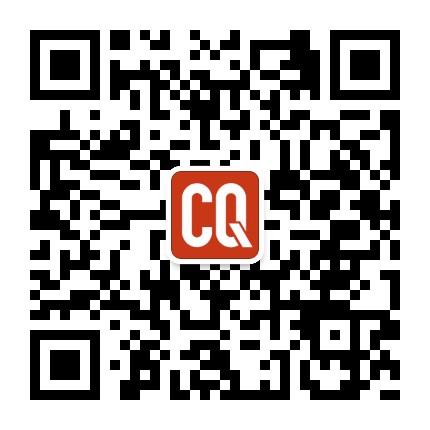
关注 CQ现代通信






















 微信扫一扫关注公众号
微信扫一扫关注公众号
